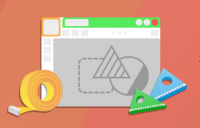软件介绍/功能
CAD迷你画图,内嵌家装、弱电、园林等专业模块,制图效率大大提高;标注功能强大,增加箭头引注、引出标注、剖切符号、图名标注等专业功能,填充图案、图形填色和测量面积支持智能识别图形边界,功能更好用;打印、导PDF和图片增加识别图框批量打印和导出,效率倍增。还包括云字体、智能3D等等黑科技,让你感受非同寻常的设计体验。免费赠送100M云盘,图纸安全同步,轻松分享。软件简单易学,是Windows平台下常备的CAD画图工具。部分VIP功能需收费。
软件特色
快速绘图:包括直线、圆、矩形、多段线等,标注长度测量面积一应俱全;
智能云服务:包含云盘空间、大文件上传、在线分享云图纸;
文字表格:文字编辑和提取、查找替换、统一字高;图纸表格一键提取;
效率转换工具:CAD转pdf、天正图纸转出t3格式、pdf转CAD、转dxf等;
智能识别图框:一键识别图纸图框,支持批量打印、转PDF和图片;
专业模块,超级图库:集家装、弱电、园林等专业软件模块于一体,拥有130个行业超级图库,3w+图块素材;
实用工具:离线登录、图纸对比、备份文件、图纸旋转等;
快捷命令,协同分享:支持并兼容通用的CAD快捷命令;支持微信、链接等多种协同分享,同时微信可在线查看图纸。
更新日志
CAD迷你画图 2025R2
最新改进
1.修复了一些已知问题。
CAD迷你画图 2025R1
最新改进
1.打印样式新增导入和编辑功能。
2.修复偶发BUG。
CAD迷你画图 2024R6
最新改进
1.测量设置里增加显示测量长度结果弹框选项。
2.修复偶发BUG。
CAD迷你画图 2024R5
1.登录界面全新升级。
2.新增涂鸦功能,支持选择颜色和线宽。
3.文字功能优化,单行文本和标注支持双击修改。
4.删除功能以及提示文字的优化。
5.修复偶发BUG。
CAD迷你画图 2024R4
最新改进
1.打印界面全新升级,新增打印样式表等功能。
2.批量打印支持全图预览图框、查看图框列表等。
3.转出PDF界面全新升级。
4.修复偶发BUG。
CAD迷你画图 2024R3
最新改进
1.查找文字和图形统计增加异形区域框选
2.新建图纸可直接保存到云盘
3.转PDF增加图层信息的设置
4.布局视口里测量标注支持捕捉
5.图层功能优化
6.修复部分偶发bug
CAD迷你画图 2024R2
最新改进
1.新增多人协同,支持多人在同一图纸上实时讨论编辑
2.修复部分偶发bug
CAD迷你画图 2024R1
最新改进
1.新增快速讨论,支持多人在同一图纸上实时讨论编辑
2.修复偶发BUG
CAD迷你画图 2023R8
最新改进
1.登录界面优化,新用户微信扫码直接完成注册登录
2.修复偶发BUG
CAD迷你画图 2023R7
最新改进:
1.新增QSELECT(快速选择)命令
2.修复部分偶发bug
CAD迷你画图 2023R6
最新改进:
1.发送图纸优化,支持批量发送图纸
2.测量里新增计算侧面积和面积偏移
3.功能命令表里新增多点和点样式功能
4.修复部分偶发bug
CAD迷你画图 2023R5
最新改进:
1.测量全面升级,新增测周长、圆和多段线等功能
2.标注里新增批量标注,标注更高效
3.修复部分偶发bug
CAD迷你画图 2023R4
最新改进:
1.绘制圆角矩形可自由设置长宽,绘制更方便
2.图纸对比界面新增图纸名称显示,功能更全
3.修复部分偶发bug
CAD迷你画图 2023R3
最新改进:
1.图纸旋转里增加顺逆方向按钮,支持一键切换方向
2.打印里增加逐份打印功能,提高工作效率
3.修复部分偶发bug
CAD迷你画图 2023R2
最新改进:
1.测量面积优化,点击弧线可自动识别
2.批量坐标标注优化,支持一键导入表格
3.角度标注优化,支持360°的标注
4.修复部分偶发bug
CAD迷你画图 2023R1
最新改进:
1.图库大升级
2.修复部分偶发bug
CAD迷你画图 2022R7
最新改进:
1.云盘支持批量上传图纸,上传更轻松
2.测量面积增加显示周长的开关,自由设置更好用
3.修复部分偶发bug
CAD迷你画图 2022R6
最新改进:
1.修复打印时偶发崩溃的bug
2.修复部分偶发bug
CAD迷你画图 2022R5
最新改进:
1.新增微信登录,绑定账号后,登录更快捷
2.新增添加布局和删除布局功能,操作更全面
3.识别图框打印和转出新增图框识别顺序,结果更精准
4.修复部分偶发bug
CAD迷你画图 2022R4
最新改进:
1.新增手机验证码登录,登录更便捷
2.新增两点和半径画弧,绘制更精准
3.优化批量坐标功能,支持添加备注
4.新增多行文本字距和行距设置,调整更轻松
5.修复部分偶发bug
CAD迷你画图 2022R3
最新改进:
1.优化CAD云图库,分类更清晰
2.测量面积优化,标注样式跟随设置,支持结果弹框不再显示
3.点击头像增加切换账号入口
4.修复部分偶发bug
CAD迷你画图 2022R2
最新改进:
1.保存格式新增2010-2018版本dxf的格式
2.优化查找符号标注里文字
3.修复部分偶发bug
CAD迷你画图 2022R1
最新改进:
1.图形统计功能优化,更好更快统计图形个数
2.图层增加搜索功能,查找图层更快捷
3.图案填充增加推荐比例,填充更智能
4.多边形新增外切于圆等绘制方式,绘制更轻松
5.拉伸功能优化,拉伸图形更便捷
6.修复部分偶发bug
安装步骤
1、在小熊下载站下载最新版的软件安装包,双击运行。

2、安装进行中,耐心等待即可。

使用方法
软件问答
问:图形字体显示的是反的?
答:先排除是否是镜像图,如果不是,在快捷命令栏中输入'3dtop'切换视图
问:如何更改导出来的图片和PDF的背景颜色?
答:在右上角设置中选择导出设置即可更改
问:怎么切换到布局空间?
答:先在右上角设置中开启布局空间,然后在软件左下角切换即可
打开软件出现闪烁或者黑屏的情况,怎么办?
在软件右上角【设置】—【显示模式】,更换另一种显示模式即可。
保存不了,另存没问题,怎么回事?
可能是图纸文件被替他进程占用了, 在其他进程关闭该图纸,再保存即可。
cad迷你画图中如何输入文字?
cad迷你画图中添加文字的方法:
1、使用快捷键MT,然后就可以在文件中输入自己想添加的文字了。
2、选择左边的菜单栏中的【A】图标,然后在想添加的地方点击一下就能够输入文字了。
登录账号提示异地登录,要解锁,怎么办?
一个账号最多可以在三台设备上登录,如果登录设备数量达上线,账号会被锁定,此时用户可以自行解锁并修改密码,24小时内只能解锁一次;如果解锁次数的上限锁定,只能跟我们客服联系解锁或者会永久封号,请谨慎使用!
登录时出现“账号登录异常,请找回密码”怎么办?
系统检测到您的账号已经在第四台电脑登录,为了保证账号安全,需要找回密码。
下载安装CAD迷你画图后,打开软件文字内容乱码怎么办?
这个问题是系统区域语言不是中文的原因。
第一步:打开电脑系统里的控制面板,找到【语言】分类,点进去之后在管理分类里点击【更改系统区域设置】。
第二步:在这里先把语言改成英语(英国)接着直接重启电脑。
第三步:重启完成之后再回到【更改系统区域设置】,把语言改回成中文(简体,中国)再重启一遍。这次重启完成后重新安装软件应该就不会是乱码了。
小编寄语
CAD迷你画图是一款专业的画图工具,支持打开cad各版本dwg图纸,智能标注,超级图库。
历史版本
- CAD迷你画图2024R3 正式版 简体中文 win7或更高版本 2024-05-30
- CAD迷你画图2025R2 正式版 简体中文 win7或更高版本 2025-07-22
- CAD迷你画图2025R1 正式版 简体中文 win7或更高版本 2025-03-24
- CAD迷你画图2024R6 正式版 简体中文 win7或更高版本 2025-01-02
- CAD迷你画图2024R5 正式版 简体中文 win7或更高版本 2024-10-09